ב- Linux, אם ה- CPU שלך מתחמם, לא תעשה זאתלהיות מסוגל לפתוח כלי עזר רשמי של AMD או Intel כדי לבדוק את הטמפרטורה. במקום זאת, כדי לבדוק את טמפרטורת המעבד ב- Linux, עליכם להסתמך על תוכניות צד שלישי. במדריך זה נעבור על כמה דרכים לבדוק את טמפרטורת המעבד ב- Linux.
שיטה 1 - Lm_Sensors
Lm_Sensors הוא כלי שורת פקודה שיכול להיותמוגדר לסריקת חיישני חומרה שונים במחשב לינוקס כדי לדווח על מצב הטמפרטורה. Lm_Sensors הוא כלי שימושי לשימוש בבדיקת טמפרטורת המעבד שלך בקמצוץ.
אין כרגע הפצות לינוקסLm_Sensors, אז לפני שנבדוק כיצד להשתמש בה, עלינו להדגים כיצד להתקין את התוכנית במחשב הלינוקס שלכם. כדי להתחיל בהתקנה, פתח חלון מסוף על ידי לחיצה על Ctrl + Alt + T או Ctrl + Shift + T במקלדת. משם, עקוב אחר ההוראות בשורת הפקודה שלמטה שמתאימות למערכת ההפעלה לינוקס שלך.
אובונטו
באובונטו, יישום Lm_Sensors מותקן בקלות באמצעות ה- אפט הפקודה למטה.
sudo apt install lm-sensors
דביאן
משתמשים בדביאן לינוקס? תוכל להתקין את התוכנית באמצעות הדברים הבאים Apt-get פקודה.
sudo apt-get install lm-sensors
קשת לינוקס
היישום Lm_Sensors זמין למשתמשי Arch Linux במאגר התוכנות "Extras". ודא ש- "Extra" מופעל במערכת ה- Arch שלך. לאחר מכן השתמש בדברים הבאים פקמן פקודה להקים אותה.
sudo pacman -S lm_sensors
פדורה
כדי להתקין Lm_Sensors ב- Fedora Linux, השתמש ב- דנף הפקודה למטה להגדרת התוכנית במערכת שלך.
sudo dnf install lm_sensors
OpenSUSE
רשמית, OpenSUSE אינה נושאת את יישום Lm_Sensors. עם זאת, צריך להיות אפשרי להתקין את חבילת הפדורה לינוקס.
אזהרה: גרסת ה- Fedora של Lm_Sensors עשויה שלא לעבוד ב- OpenSUSE Linux. נסה שיטה זו על אחריותך בלבד!
wget http://download-ib01.fedoraproject.org/pub/fedora/linux/releases/30/Everything/x86_64/os/Packages/l/lm_sensors-3.5.0-3.fc30.x86_64.rpm
sudo zypper install lm_sensors-3.5.0-3.fc30.x86_64.rpm
הגדרת Lm_Sensors
לאחר התקנת היישום Lm_Sensors,תהליך ההתקנה הראשוני לא נעשה. לפני השימוש באפליקציה, עליה להגדיר אותה לעבוד עם חיישני החומרה במחשב שלך. כדי להתחיל בתהליך התצורה, עבור לחלון המסוף וקבל גישה לשורש באמצעות su או sudo -s פקודה.
su
או
sudo -s
עם שורש זמין, הפעל את חיישנים - מגלים הפקודה במסוף, ותהליך התצורה הראשוני יתחיל.
sensors-detect
המסך הראשון שמופיע בחיישןתהליך התצורה אומר: "כמה גשרים דרום, מעבדים או בקרי זיכרון מכילים חיישנים משובצים. האם אתה רוצה לסרוק אותם? זה בטוח לחלוטין ". כתוב "כן" בשורת ההתחלה.
לאחר בחירת "כן", השאלה הבאה תופיעמופיעים. שאלה זו קובעת, "כמה קלט / פלט סופר מכילים חיישנים משובצים. עלינו לכתוב לנמלי קלט / פלט סטנדרטיים כדי לחקור אותם. זה בדרך כלל בטוח. האם אתה רוצה לסרוק אחר חיישני קלט / פלט Super? "בחר שוב" כן "כדי לאפשר ל- Lm_Sensors לסרוק.
בעקבות שתי השאלות העיקריות, התוכנית תשאל מספר שאלות נוספות. אמור כן לשאלות שנשאלות היכן המילה "כן" נמצאת בכל הכובעים, ולא לאלה שהמילה "לא" נמצאת בכל הכובעים.
לאחר סיום Lm_Sensors בשאלות, התצורה הושלמה.
בדוק את טמפרטורת המעבד באמצעות חיישני Lm
בדיקת טמפרטורת המעבד ב- Linux באמצעות חיישני Lm נעשית באמצעות ה- חיישנים פקודה. כדי לבדוק במהירות את טווח הטמפרטורה של מעבד ה- CPU שלך (והתקנים אחרים שגילו חיישני Lm), פתח חלון מסוף עם Ctrl + Alt + T או Ctrl + Shift + T במקלדת. ואז, הפעל את חיישנים פקודה להציג תצוגה של טמפרטורות חיישן שונות.
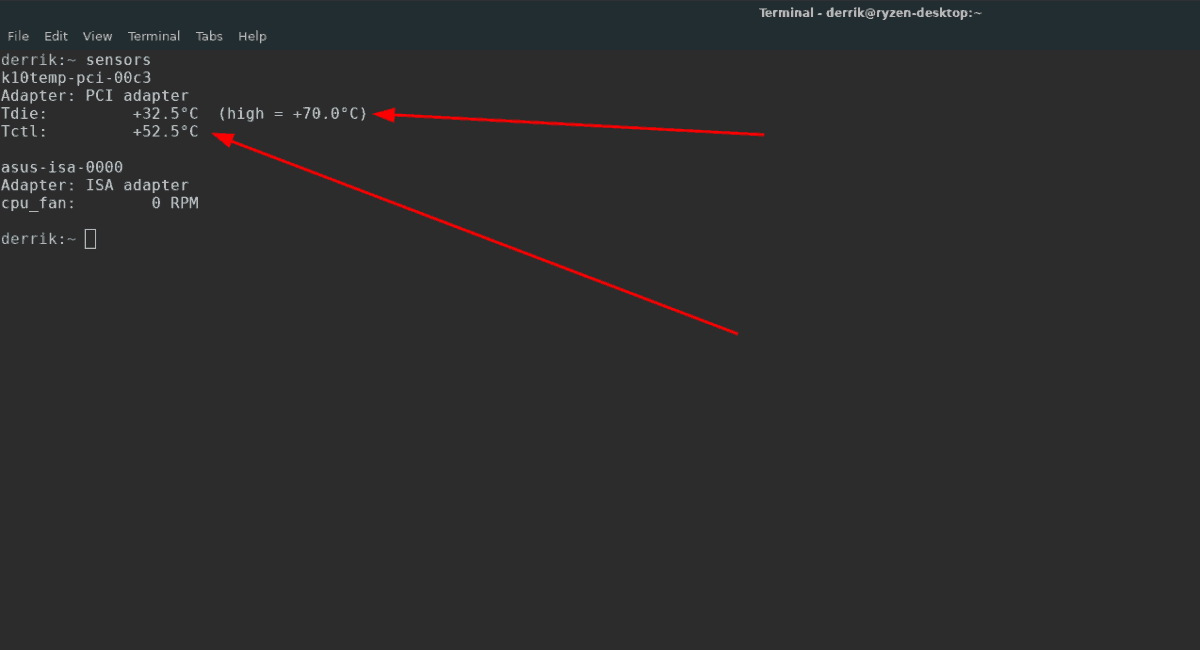
sensors
לחלופין, אם ברצונך לשמור את קריאת הטמפרטורה של ה- CPU בקובץ טקסט לקריאה לצורך מאוחר יותר, הפעל את ה- חיישנים פקודה ופנה אותה מחדש עם הסמל ">".
sensors > cpu-temp.txt
שיטה 2 - פסנסור
דרך נהדרת נוספת לבדוק טמפרטורות מעבד ב- Linux היא בעזרת הכלי Psensor. זהו יישום גרפי שיכול להציג סטטיסטיקות חיישנים שונות בממשק קל לקריאה.
הערה: Psensor משתמש ב- Lm_Sensors עבור פעולות מסוימות באפליקציה. כדי להפיק את המרב מ- Psensor, עקוב אחר ההוראות בשיטה 1 להגדרת Lm_Sensors לפני ביצוע ההוראות המפורטות להלן.
התקן את Psensor
כדי להתחיל בהתקנת Psensor ב- Linux, פתח חלון מסוף על ידי לחיצה על Ctrl + Alt + T או Ctrl + Shift + T. לאחר מכן, ברגע שחלון המסוף פתוח, עקוב אחר ההוראות בשורת הפקודה שלהלן שמתאימות למערכת ההפעלה לינוקס בה אתה משתמש.
אובונטו
sudo apt install psensor
דביאן
sudo apt-get install psensor
קשת לינוקס
sudo pacman -S psensor
פדורה
sudo dnf install https://raw.githubusercontent.com/rpmsphere/x86_64/master/p/psensor-1.2.0-5.1.x86_64.rpm
OpenSUSE
אין חבילת Psensor זמינה ב- OpenSUSE. במקום זאת, נסה להתקין את גרסת הפדורה לינוקס, אך השתמש בה על אחריותך בלבד!
wget https://raw.githubusercontent.com/rpmsphere/x86_64/master/p/psensor-1.2.0-5.1.x86_64.rpm
sudo zypper install psensor-1.2.0-5.1.x86_64.rpm
באמצעות Psensor לבדיקת זמני התעסוקה
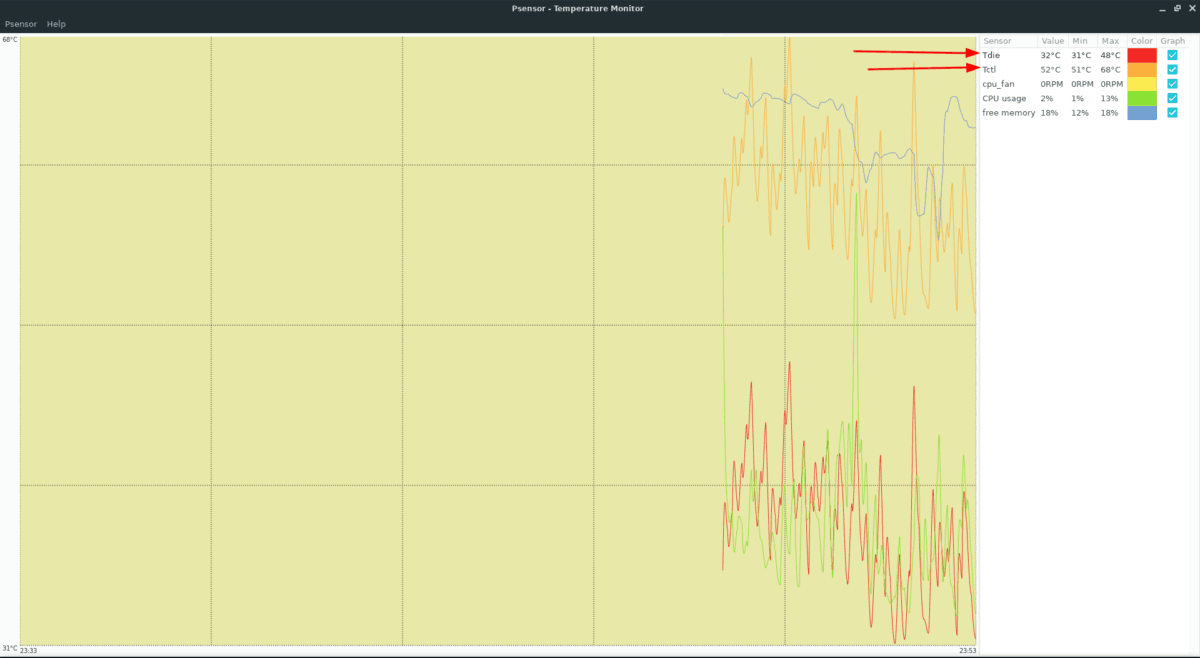
יישום Psensor, לאחר התקנתו, אינו פועלזקוק לכל תצורה (מחוץ להגדרת Lm_Sensors). כדי לבדוק את הטמפרטורה של המעבד במחשב שלך, פתח את האפליקציה ולחפש בעמודה מימין למידע על טמפרטורת מעבד.














הערות